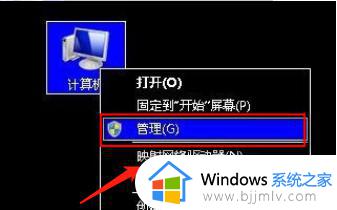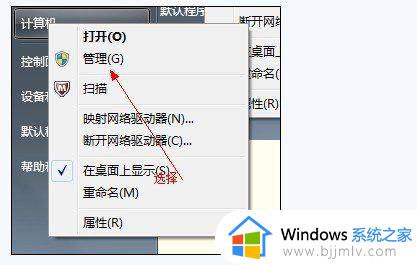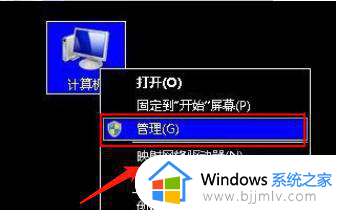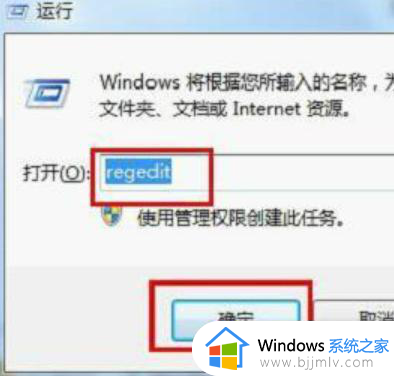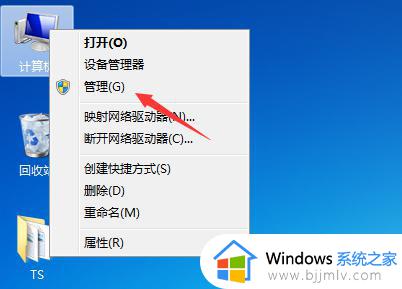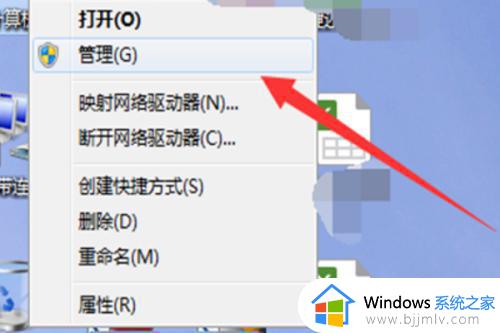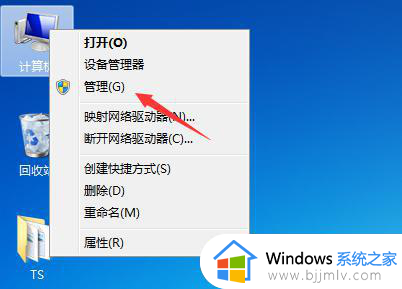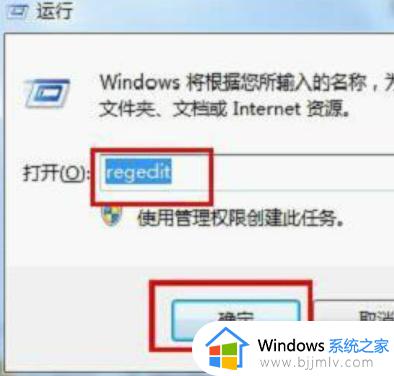win7c盘和d盘合并成系统盘怎么操作 win7怎么把c盘和d盘合起来
更新时间:2024-01-27 14:32:32作者:jkai
在win7操作系统中,小伙伴可能会遇到磁盘空间不足的问题,特别是当c盘空间不足时。有时候,小伙伴可能会希望将c盘和d盘合并,以获得更多的可用空间,那么win7怎么把c盘和d盘合起来呢?接下来小编就带着大家一起来看看win7c盘和d盘合并成系统盘怎么操作,快来学习一下吧。
具体方法:
一、使用磁盘管理:
1、右键点击计算机→管理→计算机管理→磁盘管理→右键点击D盘→压缩卷。
2、然后右键点击C盘→扩展卷。→弹出向导→将刚才压缩的空间收纳即可。
二、使用分区软件:
1、当磁盘软件不能使用时,可用DiskGenius进行分区操作;
2、打开DiskGenius→点击D盘→右键调整分区大小→在调整后容量输入新的大小→点开始→点击C盘→右键调整分区大小→在调整后容量输入新的大小(因为调整了D盘所以有空闲才能调整扩大)→点开始;
以上全部内容就是小编带给大家的win7c盘和d盘合并成系统盘操作方法详细内容分享啦,碰到这种情况不知道怎么操作的小伙伴就快点按照上述的步骤进行操作。